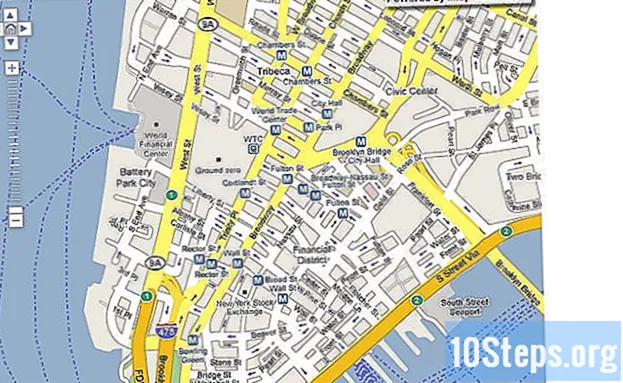
Περιεχόμενο
Άλλες ενότητεςΕκτός από τη χρήση προτύπων χαρτών που προσφέρει ο επεξεργαστής ψηφιακής χαρτογράφησης, είναι επίσης δυνατό για τους χρήστες να εισάγουν τις δικές τους προσαρμοσμένες εικόνες χάρτη, όπως η κάτοψη και ο χάρτης δρόμου στο λογισμικό. Στη συνέχεια, προσθέστε σήμανση μέρους για να ορίσετε την τοποθεσία, με το infobox και τις επεξηγήσεις εργαλείων που εμφανίζουν πρόσθετες πληροφορίες για το ποντίκι ή το κλικ του ποντικιού. Αυτό το σεμινάριο σας καθοδηγεί στα βήματα δημιουργίας ενός χάρτη με δυνατότητα κλικ χρησιμοποιώντας τη δική σας εικόνα.
Βήματα
Κατεβάστε το διαδραστικό λογισμικό δημιουργίας χαρτών από τον επίσημο ιστότοπό του και εγκαταστήστε τον στον υπολογιστή σας.

Εκτελέστε το λογισμικό, κάντε κλικ στο εικονίδιο "Δημιουργία" για να δημιουργήσετε έναν νέο χάρτη.
Κάντε κλικ στην επιλογή «Εισαγωγή προσαρμοσμένης εικόνας χάρτη» για εισαγωγή εικόνας σε μορφή JPG, GIF ή PNG.
Στην καρτέλα Επιλογές χάρτη, ορίστε τον τίτλο του χάρτη, το χρώμα του φόντου, τη διάταξη και το μέγεθος του χάρτη. Μπορείτε να επιλέξετε το πλαίσιο "Λειτουργία μεγέθυνσης" για να επιτρέψετε στους χρήστες να κάνουν μεγέθυνση / σμίκρυνση και πλοήγηση στους χάρτες.
Κάντε κλικ στην καρτέλα «Επιλογές προσαρμοσμένου χάρτη» και εισαγάγετε το επιθυμητό πλάτος / ύψος του χάρτη. Κάντε κλικ στην «Ενημέρωση μεγέθους χάρτη» όταν τελειώσετε.
Προσθέστε ετικέτες / εικονίδια / σημεία / γραμμές / infobox / επεξηγήσεις εργαλείων πατώντας τα εικονίδια στην ενότητα σημείο, γραμμή, κείμενο
Κάντε κλικ στην «Προεπισκόπηση» στη γραμμή μενού για να δείτε πώς θα εμφανίζεται στο πρόγραμμα περιήγησης.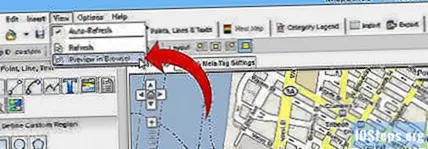
Επιλέξτε Αρχείο-> Δημοσίευση και επιλέξτε το φάκελο που θέλετε να δημοσιεύσετε τον χάρτη.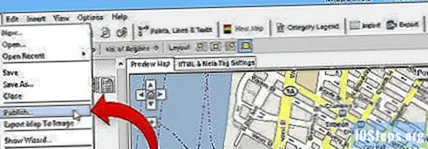
Μετά τη δημοσίευση του χάρτη, θα εμφανιστεί ένα αναδυόμενο παράθυρο "Δημοσίευση".Αντιγράψτε και επικολλήστε τον κώδικα ενσωμάτωσης στην υπάρχουσα ιστοσελίδα σας χρησιμοποιώντας το Dreamweaver / Frontpage ή άλλους επεξεργαστές HTML.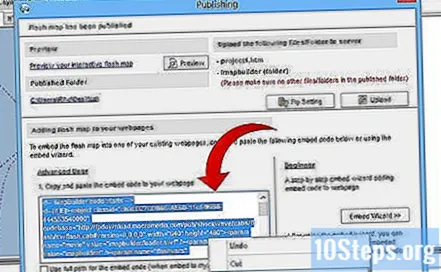
Αποθηκεύστε την ιστοσελίδα (π.χ. myWebPage.html), μεταβείτε στο φάκελο δημοσίευσης και αντιγράψτε το φάκελο "imapbuilder" στον ίδιο κατάλογο με το myWebPage.html
Κάντε κλικ στο Ρύθμιση Ftp για να ορίσετε τις πληροφορίες ftp. (Μην συμπληρώσετε http: // ή ftp: // στον κεντρικό υπολογιστή Ftp) Ο προεπιλεγμένος κεντρικός κατάλογος είναι η διαδρομή προς τον ριζικό κατάλογο του διακομιστή σας, μπορείτε να το αφήσετε κενό εάν δεν έχετε αυτές τις πληροφορίες. (Συνήθως, θα είναι / public_html, / htdocs, / var / www / html, ενδέχεται να επικοινωνήσετε με το web hosting για να λάβετε αυτές τις πληροφορίες.)
Αφού ορίσετε τις πληροφορίες ftp, κάντε κλικ στην επιλογή Μεταφόρτωση στην οθόνη δημοσίευσης.
Επιλέξτε Απομακρυσμένο φάκελο εάν είναι απαραίτητο και κάντε κλικ στην επιλογή Μεταφόρτωση για να ξεκινήσει η μεταφόρτωση.
Μετά την ολοκλήρωση της μεταφόρτωσης, μπορείτε να περιηγηθείτε στον χάρτη φλας κάνοντας κλικ στον σύνδεσμο url και μπορείτε να τροποποιήσετε τον σύνδεσμο url εάν δεν είναι κατάλληλο.
Ερωτήσεις και απαντήσεις κοινότητας
Κάθε μέρα στο wikiHow, εργαζόμαστε σκληρά για να σας προσφέρουμε πρόσβαση σε οδηγίες και πληροφορίες που θα σας βοηθήσουν να ζήσετε μια καλύτερη ζωή, είτε σας κρατά ασφαλέστερους, υγιέστερους ή βελτιώνοντας την ευημερία σας. Εν μέσω της τρέχουσας δημόσιας υγείας και οικονομικών κρίσεων, όταν ο κόσμος αλλάζει δραματικά και όλοι μαθαίνουμε και προσαρμόζουμε τις αλλαγές στην καθημερινή ζωή, οι άνθρωποι χρειάζονται το wikiHow περισσότερο από ποτέ. Η υποστήριξή σας βοηθά το wikiHow να δημιουργήσετε πιο εμπεριστατωμένα εικονογραφημένα άρθρα και βίντεο και να μοιραστείτε την αξιόπιστη επωνυμία εκπαιδευτικού περιεχομένου μας με εκατομμύρια ανθρώπους σε όλο τον κόσμο. Σκεφτείτε το ενδεχόμενο να συνεισφέρετε στο wikiHow σήμερα.


